电脑可以安装蓝牙吗 Windows10进入蓝牙设置添加蓝牙设备的操作指南
电脑可以安装蓝牙吗,在现代社会中电脑已经成为人们生活和工作中不可或缺的工具,而随着科技的不断进步,电脑的功能也得到了大幅提升。其中蓝牙技术的应用使得电脑可以与其他设备进行无线连接,为用户带来了更加便利的使用体验。对于一些用户来说,他们可能会对如何在Windows10系统中进行蓝牙设置以及添加蓝牙设备感到困惑。本文将为大家提供一份详细的操作指南,帮助大家轻松完成这一过程。
方法如下:
1.Windows10从开始列表进入蓝牙设置添加蓝牙设备,配对蓝牙设备。
两台使用蓝牙配对的电脑,进行相同的操作。
1.用户在"开始 (按钮)"上左键单击。
2.用户在"开始 (列表)"上左键单击(在"启动"中)。
3.用户在"蓝牙、打印机、鼠标 (文本)"上左键单击(在"设置"中)。
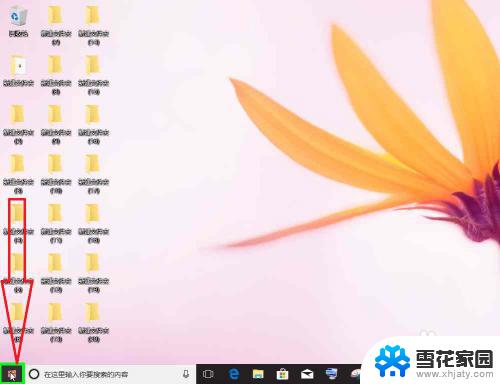
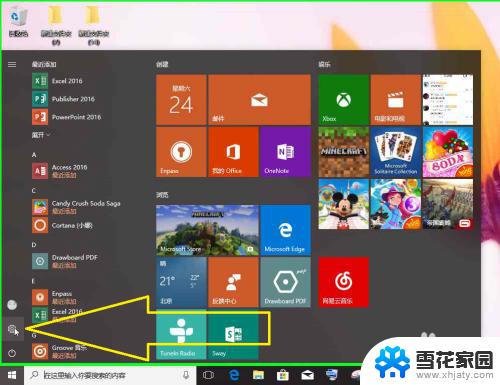
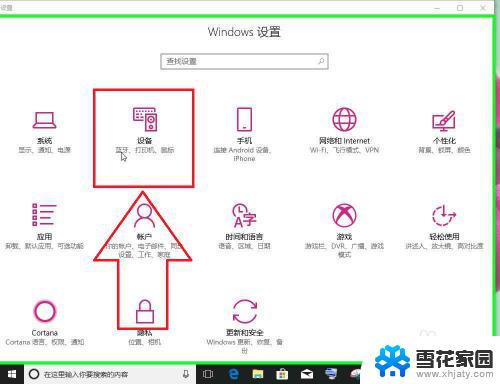
2.Windows10从搜索框进入蓝牙设置添加蓝牙设备,配对蓝牙设备。
两台使用蓝牙配对的电脑,进行相同的操作。
1.用户在"在这里输入你要搜索的内容 (按钮)"上左键单击。
2.用户在"Cortana (小娜) (窗口)"上键盘输入蓝牙。
3.用户在"蓝牙"上左键单击。
4.用户在"蓝牙和其他设备设置, 系统设置 (项)"上左键单击(在"Cortana (小娜)"中)。
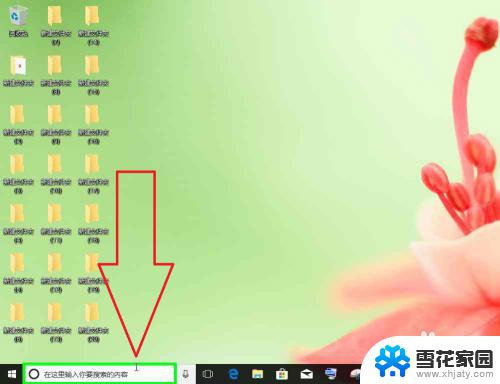
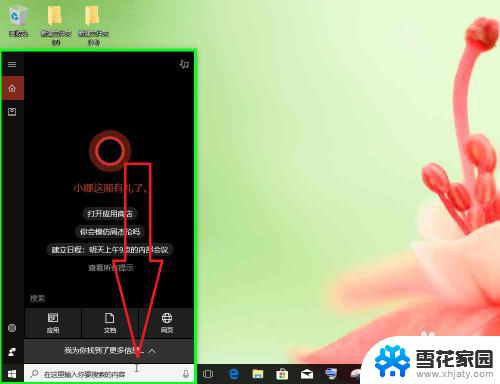
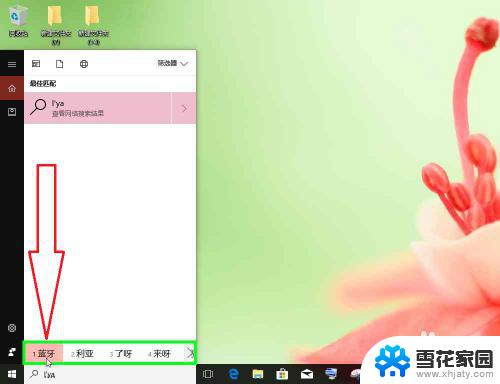
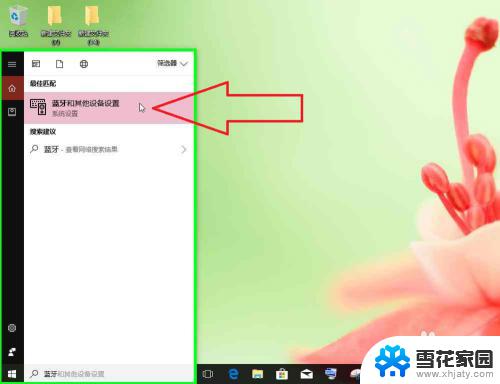
3.Windows10从隐藏任务栏进入蓝牙设置添加蓝牙设备,配对蓝牙设备。
两台使用蓝牙配对的电脑,进行相同的操作。
1.用户在"通知 V 形 (按钮)"上左键单击。
2.用户在"蓝牙设备 (按钮)"上右键单击。
3.用户在"显示蓝牙设备 (菜单项目)"上左键单击。
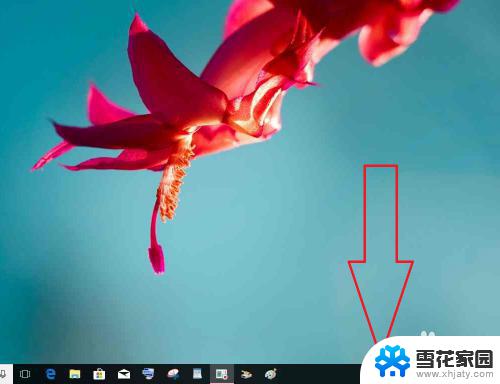
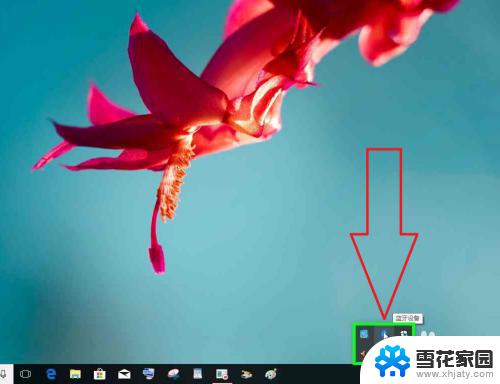
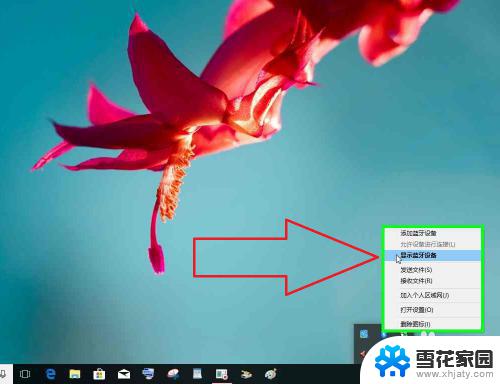
以上就是电脑是否能安装蓝牙的全部内容了,如果您遇到了这种情况,可以按照小编的方法来解决,希望这些方法能够帮到大家。
电脑可以安装蓝牙吗 Windows10进入蓝牙设置添加蓝牙设备的操作指南相关教程
-
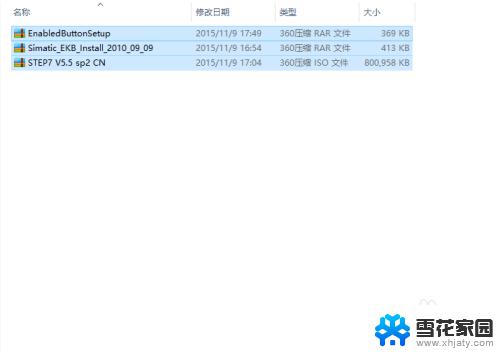
-
 新买的电脑如何安装鼠标 WIN10系统连接无线蓝牙鼠标的步骤
新买的电脑如何安装鼠标 WIN10系统连接无线蓝牙鼠标的步骤2024-02-14
系统安装教程推荐